Como restaurar o backup do WhatsApp do Google Drive para o iPhone
Acha que é difícil restaurar o backup do WhatsApp do Google Drive no iPhone? Não se preocupe. Este guia vai oferecer 2 maneiras diferentes para resolver seu problema.
Se comprasse recentemente um iPhone 14, precisaria transferir todos os dados do celular antigo para o novo. Mas o seu celular antigo é um Android. Não sabe se pode transferir os dados do WhatsApp do Android para o iPhone 14? Claro que pode.
Muitos usuários do iPhone pensam que não podem transferir os dados do WhatsApp do Android para o iPhone, mesmo que tenham feito o backup do WhatsApp do Android. Leia este guia e obterá 2 maneiras de restaurar o backup do WhatsApp no iPhone.
Pode estar interessado em: Como recuperar conversas WhatsApp do iPhone sem backup.
1. Onde são armazenados os backups do WhatsApp no iPhone e no Android respectivamente?
Queria aprender como restaurar o backup do WhatsApp no iPhone pelo Google Drive? Antes disso, é necessário saber onde são armazenadas as conversas do WhatsApp no seu celular.
O backup do WhatsApp do Android pode ser armazenado no Google Drive, no entanto, no caso do iPhone, só pode fazer o backup do WhatsApp em plataformas de iTunes e iCloud diferentes do celular Android. Por isso, pode restaurar o WhatsApp do Google Drive, mas é muito complicado restaurar o WhatsApp do Google Drive para o iPhone por causa de plataformas armazenadas diferentes destes 2 tipos de celular. Para simplificar os seus processos de restauração, AnyTrans vai ajudar a restaurar diretamente o backup do WhatsApp do Google Drive para o iPhone.
2. Restaurar o backup do WhatsApp do Google Drive para o iPhone com AnyTrans
AnyTrans é um software profissional no PC destinado aos usuários de dispositivos iOS que pode transferir, gerenciar e fazer o backup de dados. Não se esqueça de baixar grátis AnyTrans no PC para experimentar.
A função “Restaurar WhatsApp do Backup Google Drive” na parte de “Conversas Sociais” do AnyTrans vai ajudá-lo a resolver seu problema encontrado neste momento. Usando essa função do AnyTrans, obterá uma experiência perfeita e simples de restaurar diretamente o backup do WhatsApp do Google Drive para o iPhone.
As vantagens do AnyTrans são óbvias em termos de recuperação de dados:
- AnyTrans suporta não só recuperar backups do WhatsApp, mas também fazer backup diretamente de todos os tipos de dados.
- Pode fazer backup das redes sociais, como WhatsApp, LINE e entre outras e também dos dados como fotos, vídeos e mensagens do iPhone.
- Não só suporta restaurar o backup do WhatsApp, mas também pode transferir os dados recuperados do WhatsApp para o iPhone depois da recuperação do backup no Android.
- Existem diversos tipos de dados que podem ser transferidos, como fotos, vídeos, mensagens, etc.
Em seguida, vamos ver as operações passo a passo. Confie em AnyTrans. Ele tem que poder ajudar a restaurar o backup do WhatsApp do Google Drive para o seu iPhone.
Passo 1: Abra AnyTrans e entre na sua Conta Google
- Baixe grátis e instale AnyTrans no seu computador, clique em Conversas Sociais e toque em Do Backup Google Drive.
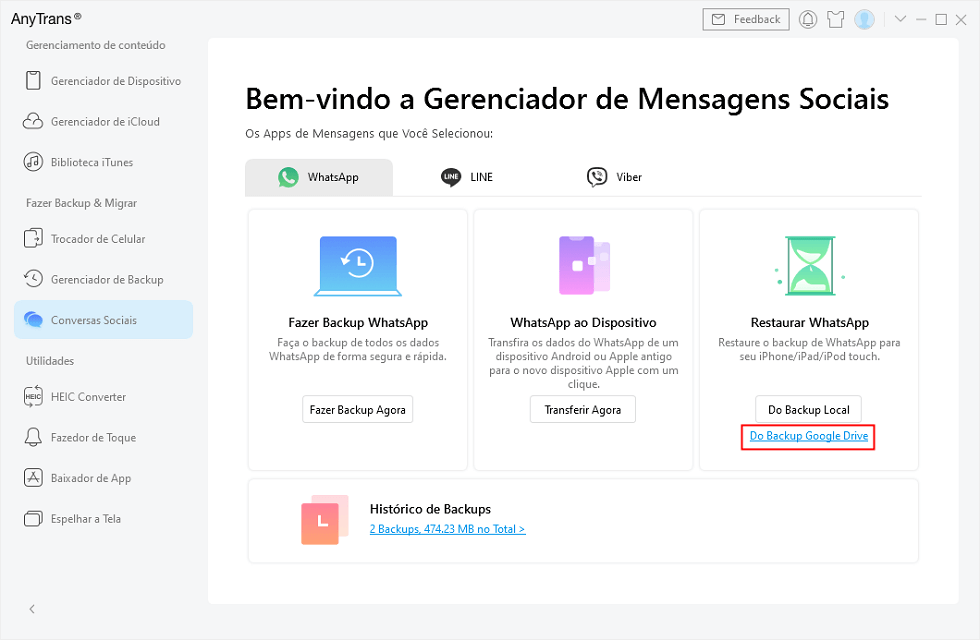
Escolher Do Backup Google Drive
- Faça login em sua Conta Google.
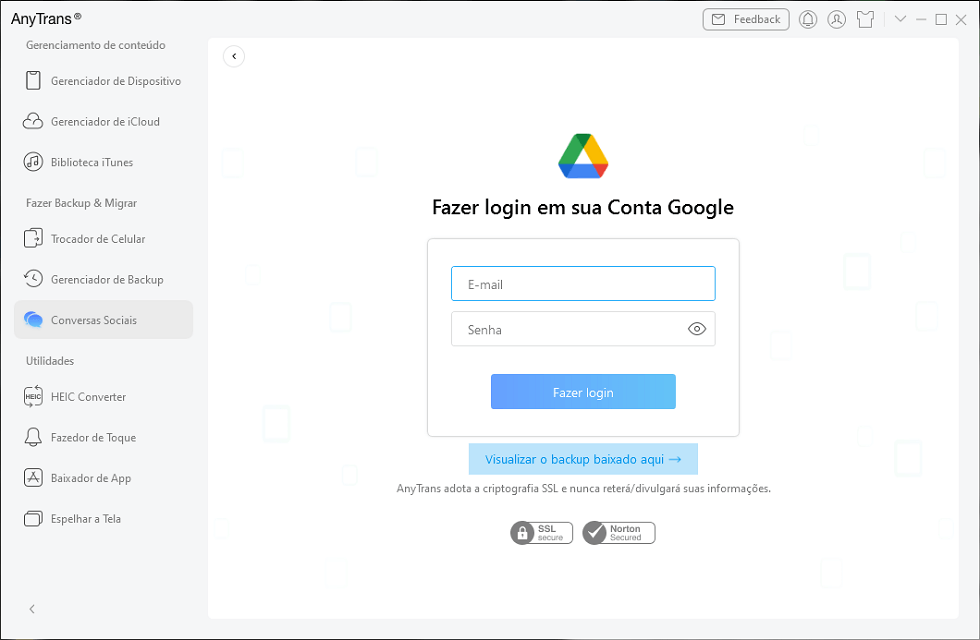
Fazer login da conta Google em AnyTrans
- Depois de entrar na sua Conta Google, pode selecionar o tipo de dados WhtasApp que deseja para continuar.
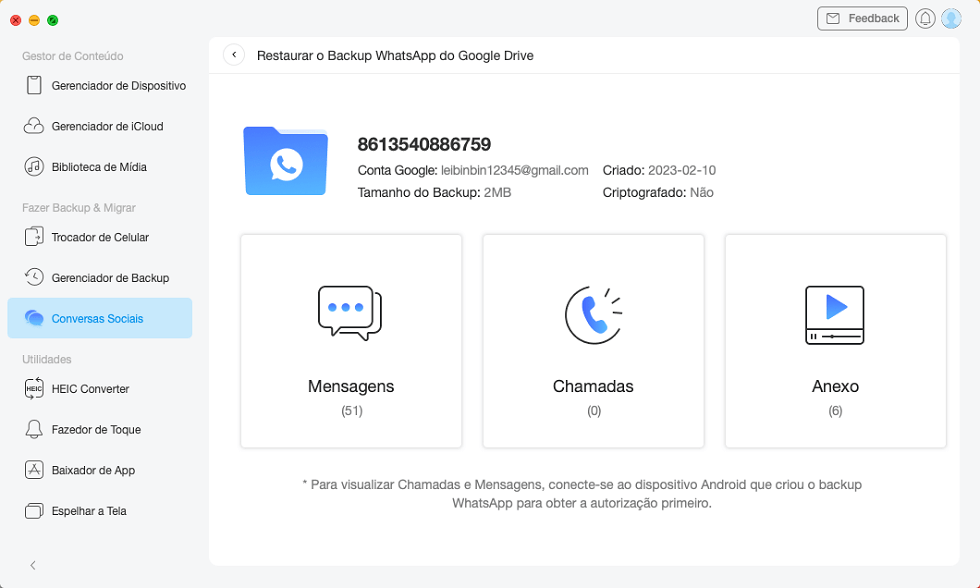
Selecionar o tipo de dados WhtasApp
- Veja todos os Históricos do Backup do WhatsApp no Google Drive. Selecione um backup do WhatsApp para restaurar (clique em Visualizar).
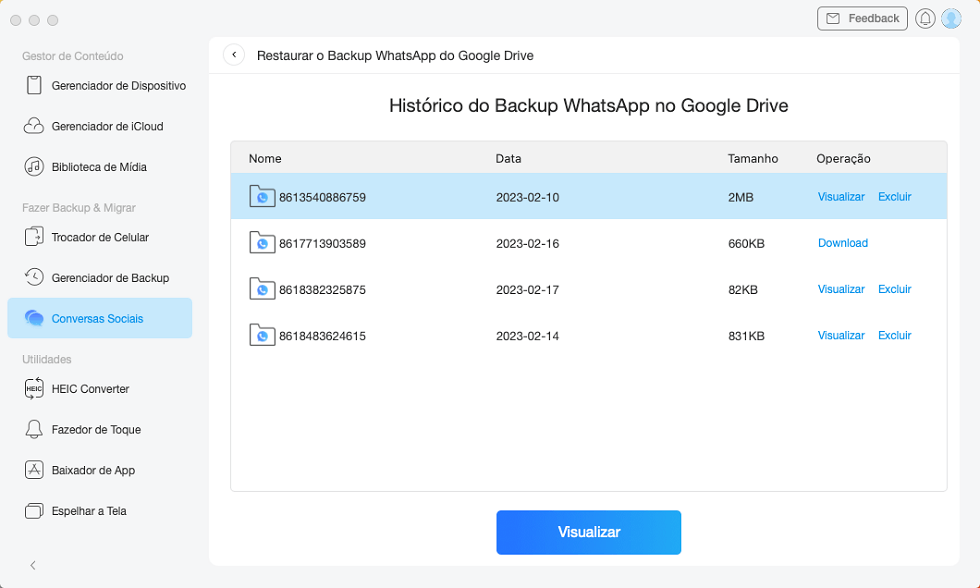
Históricos do Backup do WhatsApp no Google Drive
- Tem certeza de seu dispositivo alvo.
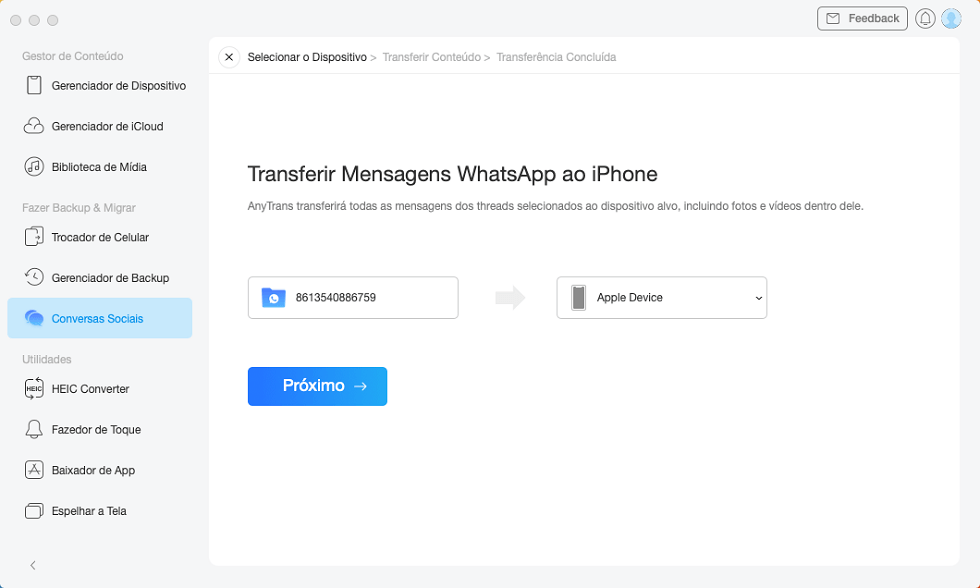
Tem certeza de seu dispositivo alvo
- Selecione as mensagens que pretendem, e clique em Restaurar.
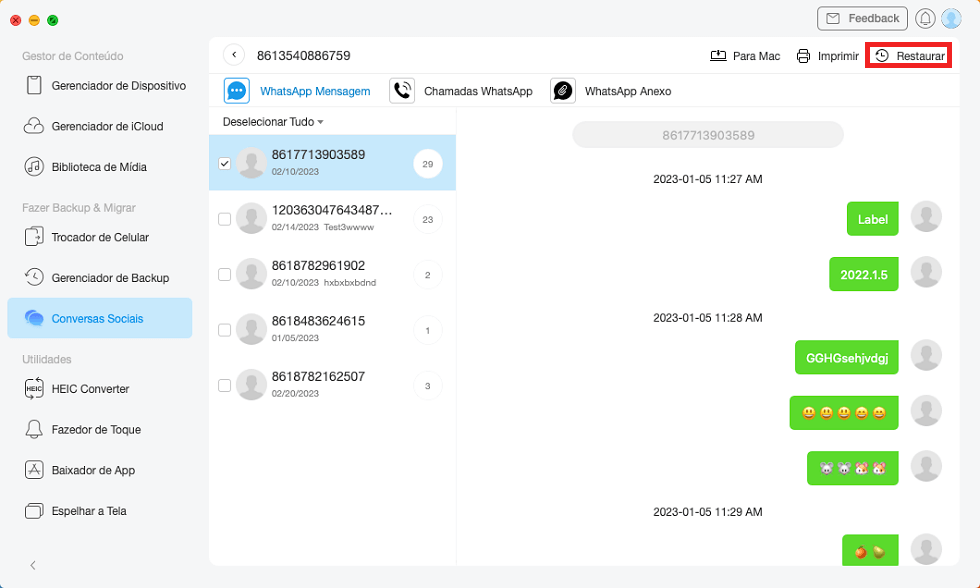
Selecione as mensagens para restaurar
- Espere as mensagens restauradas para seu dispositivo.
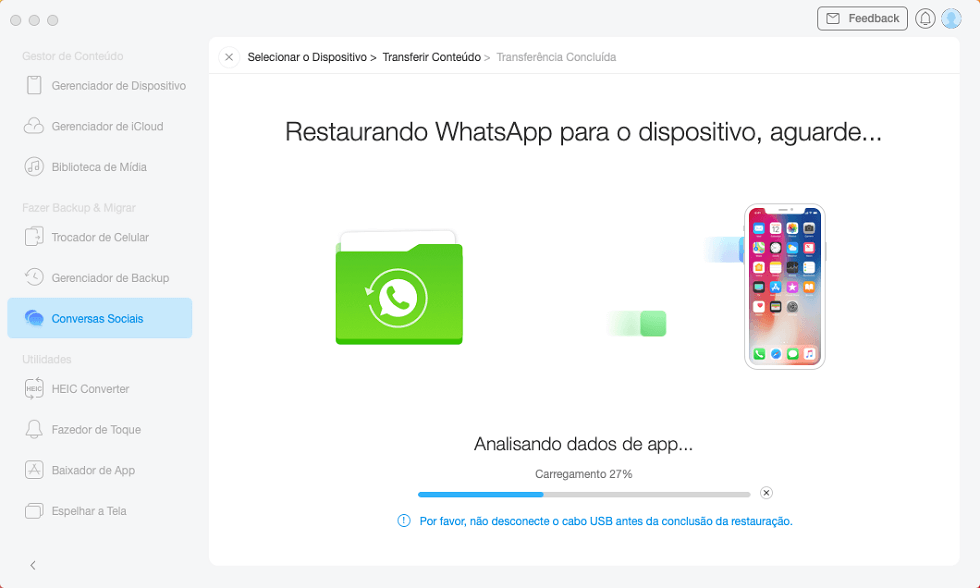
Espere um momento
- Restaure concluidamente.
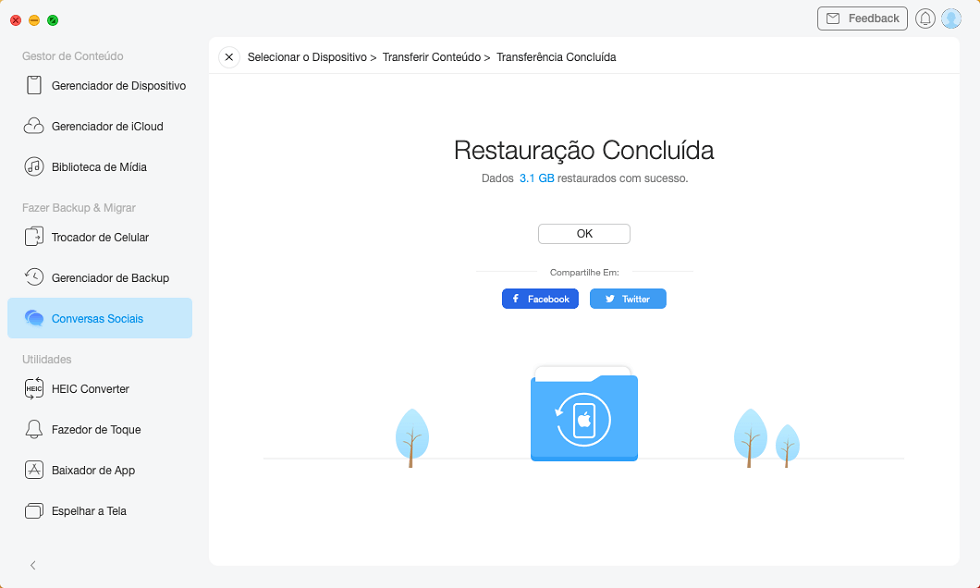
Restaure concluidamente
3. Restaurar os backups do WhatsApp diretamente do Google Drive para o iPhone
Além da primeira maneira fácil, outra maneira mais complicada também pode ajudar a resolver seu problema. Primeiramente, precisa restaurar o backup no dispositivo Android. Por isso, é necessário fazer o backup de dados do WhatsApp com antecedência. No final, utiliza a função “WhatsApp ao Dispositivo” de AnyTrans para transferir os backups do WhatsApp restaurados para o iPhone.
Siga os passos abaixo:
Passo 1: Restaure o backup do WhatsApp no Google Drive na versão melhorada do WhatsApp instalada no dispositivo Android
- Garante que fez o backup do WhatsApp no Google Drive no seu dispositivo Android.
- Faça login em sua conta Google no Google Drive do seu dispositivo Android.
- Desinstale o software WhatsApp no Android, mas garanta que fez um backup de dados do WhatsApp antes da desinstalação do WhatsApp.
- Depois de desinstalação do WhatsApp antigo, instale a versão melhorada do WhatsApp no seu dispositivo Android, conforme as instruções apresentadas.
- Verifique seu número de telemóvel, e depois, clique em “Próximo”.
- Depois da verificação do número de telemóvel, aparecerá uma janela de “Restaurar backup”. Clique em Restore no seu dispositivo Android.
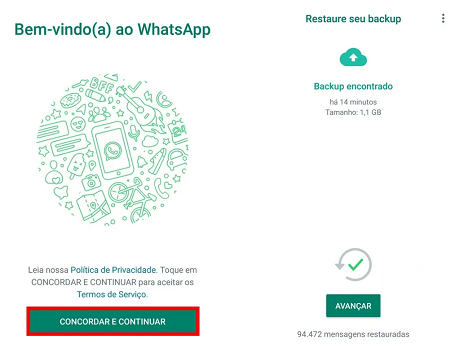
Restaure o backup no WhatsApp
Passo 2: Transfira os dados do dispositivo Android para o iPhone
- Baixe grátis AnyTrans e instale no seu computador.
- Conecte o seu dispositivo Android e iPhone ao seu computador pelo cabo USB. Se aparecer a janela ‘Se Confiar neste computador? ‘, terá de clicar em Confiar.
- Clique em Conversas Sociais, e toque em Transferir Agora na parte de WhatsApp ao Dispositivo.
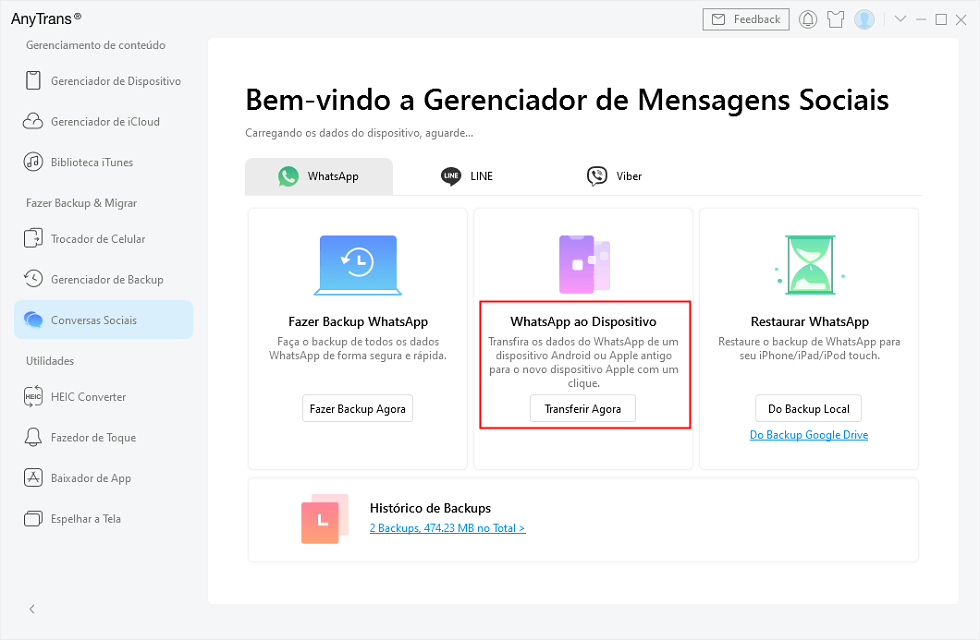
Escolher WhatsApp ao Dispositivo no AnyTrans
- Preste atenção aqui. O celular Android é seu dispositivo de fonte e o seu iPhone novo é o de alvo. E depois, pode transferir os dados do WhatsApp de Android para o iPhone.
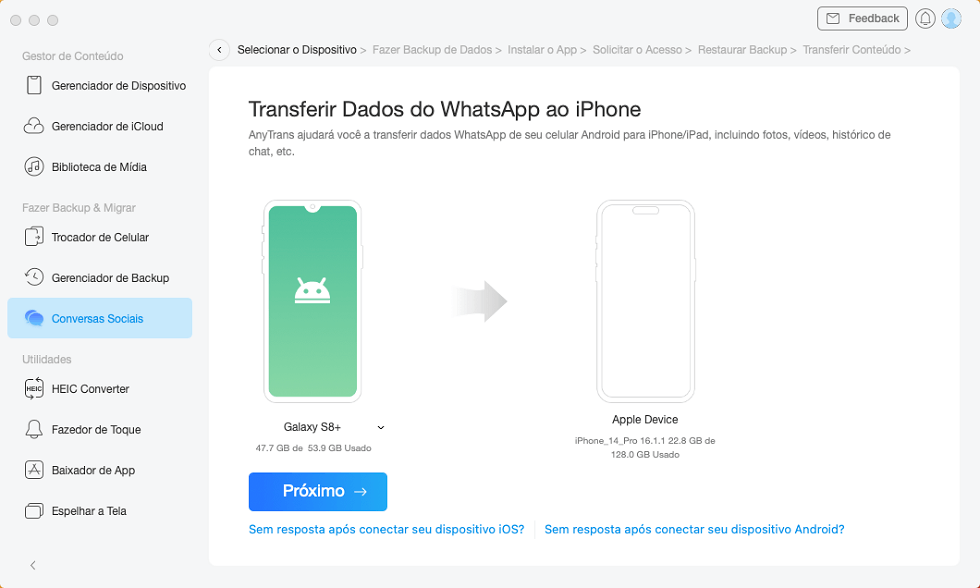
Certificar o dispositivo
- Reiniciando o dispositivo… Desbloqueia o dispositivo para entrar em desktop.
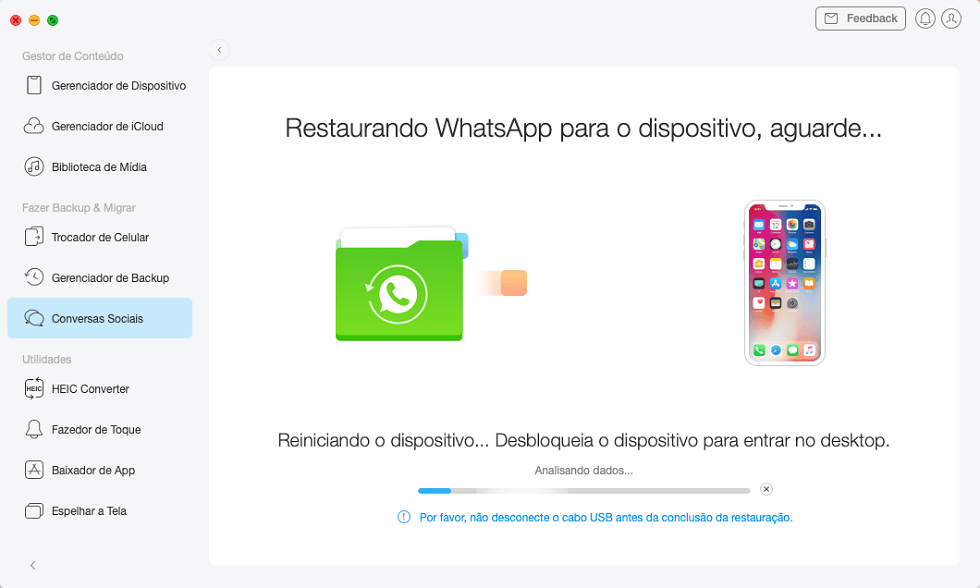
Reiniciando o dispositivo
- Instale o WhatsApp personalizado.
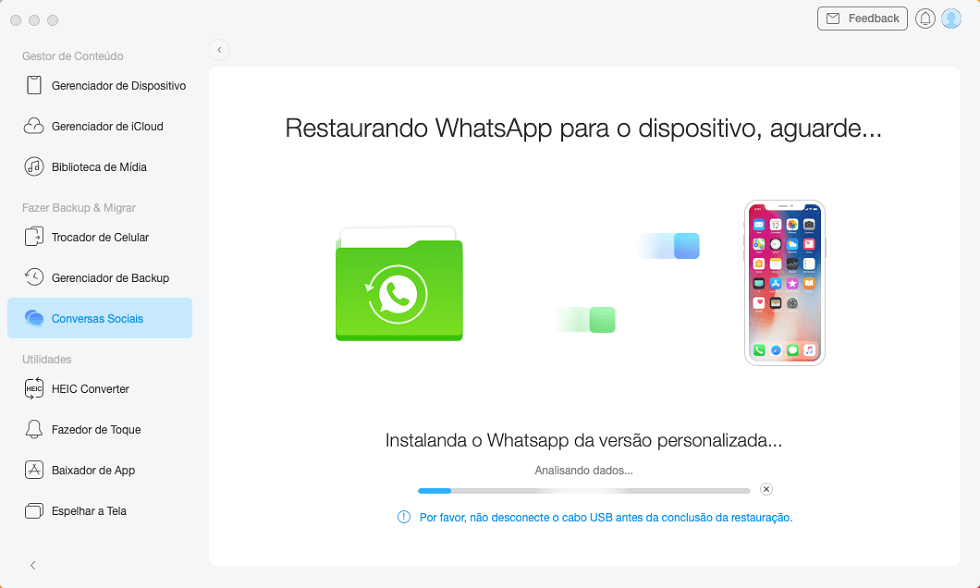
Instale o WhatsApp personalizado
- Transfira dados de WhatsApp para o dispositivo alvo.
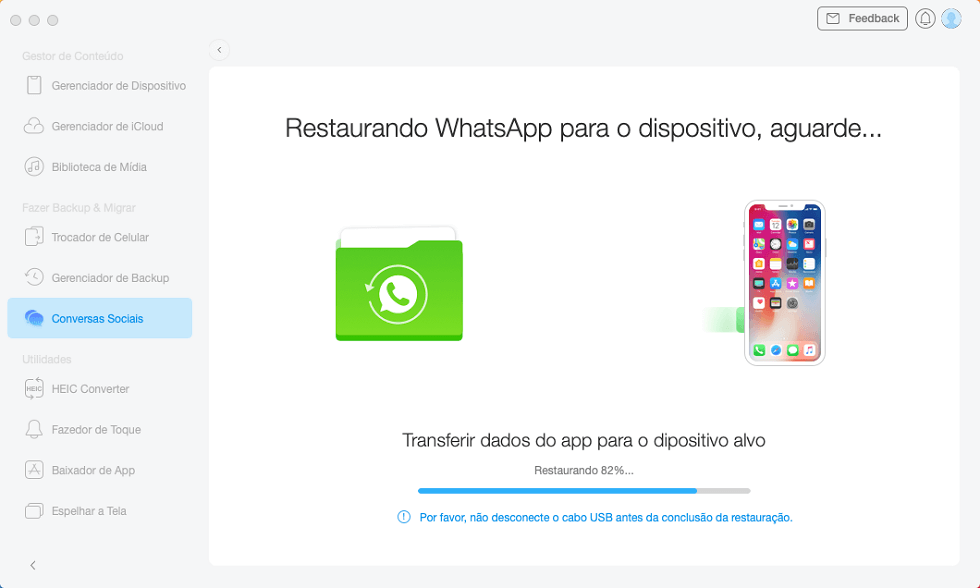
Transfira dados de WhatsApp
- Transferir com sucesso.
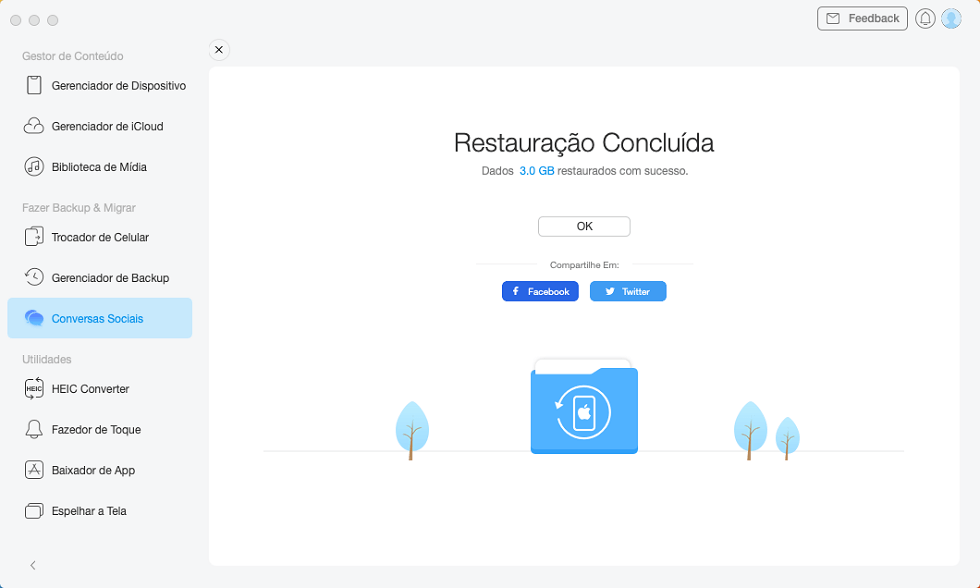
Transferir com sucesso
Conclusão
Embora ambas as maneiras mencionadas acima possam restaurar o backup do WhatsApp do Google Drive para o iPhone, a primeira maneira é mais fácil do que a segunda. Quanto à segunda maneira, após restaurar os dados do WhatsApp no Android, ainda precisa usar a função extra de transferência para realizar o seu objetivo final. Em suma, recomendamos baixar grátis AnyTrans no seu computador. Acredite! AnyTrans vai ajudá-lo a sair do dilema de restaurar dados do WhatsApp e garantir que os momentos belos entre você e sua família ou amigos ficarão sempre com você, seja uma mensagem, uma chamada ou um vídeo.
AnyTrans – Restaurar backup WhatsApp para iPhone
- Não só suportar recuperar backup de aplicativos de conversas sociais, mas também poder fazer backup outros tips de dados.
- Existem diversos tipos de dados que podem ser transferidos, como fotos, vídeos, mensagens, etc.
Descarregar para Win100% limpo e seguro
Descarregar para Mac100% limpo e seguro
Descarregar Grátis * 100% limpo e seguro
Perguntas relacionadas ao produto? Entre em contato com nossa equipe de suporte para obter uma solução rápida >






